Az Apple Watch widgetek használata watchOS 10 rendszerben
Alma Apple óra Watchos Hős / / August 14, 2023

Közzétett

A widgetek az elmúlt évek egyik legnagyobb változása az Apple Watch felületén. Itt megtudhatja, hogyan használhatja az Apple Watch widgeteket a watchOS 10 rendszerben.
A Apple óra úgy tűnik, örökké létezett – nehéz elhinni, hogy csak 2015-ben mutatták be. Ez idő alatt sok hardveres változás történt, mint például az EKG bevezetése, a hőmérséklet-érzékelés és a vér oxigénmérése.
Noha új natív alkalmazásokat adtunk hozzá, az Apple Watch-val való interakció változatlan maradt (többnyire). Mindez megváltozik a watchOS 10-ben a widgetek bevezetésével, amelyek egy vadonatúj módja az Apple Watch-tal való interakciónak.
Az alábbiakban megtudhatja, hogyan kell használni az Apple Watch widgeteket watchOS 10 rendszerben (és mit tehet velük).
Mik azok az Apple Watch widgetek a watchOS 10 rendszerben?
Az Apple Watch widgetjei segítségével gyorsan hozzáférhet az Apple Watch-műveletek, információk és kedvencei intelligens kötegéhez Apple Watch alkalmazások
Az Apple Watch widgetek hatalmas változást jelentenek az Apple Watch működésében. Olyannyira, hogy néhány gyakori gesztus most teljesen más. Ez azt jelenti, hogy a widgetek használata némi megszokást igényelhet. Ezenkívül meg kell tanulnia egy új módszert a Vezérlőközpont előhívására. A képernyő aljáról felfelé húzás helyett az oldalsó gombot kell megnyomnia.
A korábban az oldalsó gomb megnyomásával megnyitott alkalmazás eléréséhez duplán kell kattintania a digitális koronára.
Az Apple Watch widgetek használata watchOS 10 rendszerben
Az Apple hihetetlenül egyszerűvé tette a widgetek elérését. Ha már tudod, hogyan kell továbblépni, az gyorsan másodlagossá válik.
Az Apple Watch widgetek használata:
- Csúsztassa felfelé a képernyőt bármelyik óralapon.
- A kütyüit a digitális korona felfelé forgatásával is elérheti.
- Látni fogja az időt és a dátumot, valamint az első widgetet a Smart Stackben.
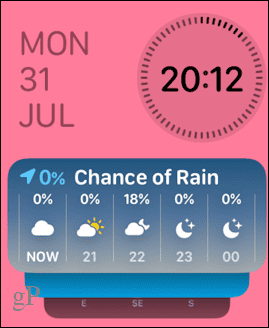
- Csúsztassa felfelé vagy forgassa a digitális koronát, hogy megtekinthesse a Smart Stack többi kütyüjét.
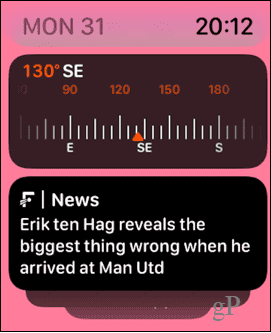
- Bármely widgetre koppintva megnyithatja a társított alkalmazást vagy futtathatja a kapcsolódó műveletet.
- A verem utolsó widgetje legfeljebb három apró komplikációt tartalmaz, amelyekre koppintva megnyithatja a kapcsolódó alkalmazásokat.
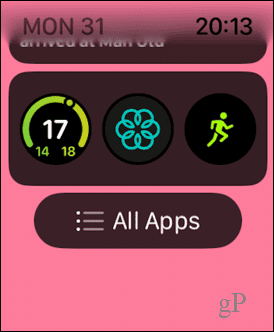
- Ha tovább csúsztatja vagy görgeti az utolsó modult, elérheti az alkalmazásrácsot vagy -listát.
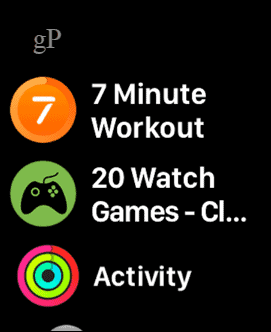
- Ezzel szemben úgy érheti el a widgeteket, hogy a digitális koronára kattintva megnyitja az alkalmazásrácsot vagy listát, majd lefelé csúsztatja vagy elforgatja a digitális koronát.
Apple Watch widgetek szerkesztése watchOS 10 rendszerben
Szerkesztheti a widget intelligens veremét, és hozzáadhat vagy eltávolíthat widgeteket, módosíthatja a widgetek sorrendjét, vagy rögzítheti kedvenc widgetjeit a verem tetejére.
A widgetek szerkesztése az Apple Watchon:
- Csúsztassa lefelé vagy forgassa el a digitális koronát a widgetek eléréséhez.
- Érintse meg és tartsa lenyomva bármelyik widgetet.
- Widget eltávolításához érintse meg a mínusz (-) ikonra a widget bal felső sarkában.
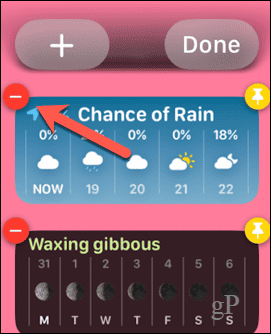
- Widget hozzáadásához érintse meg a plusz (+) ikon.
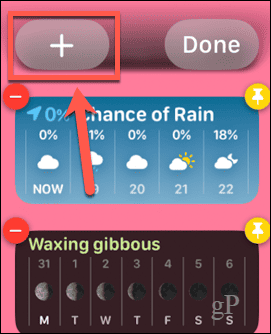
- Válasszon egyet a kiemelt widgetek közül, vagy csúsztassa felfelé az ujját, és koppintson egy alkalmazásra.
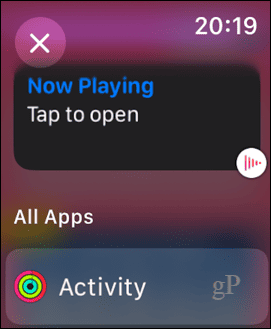
- Koppintson a hozzáadni kívánt widgetre. Egyes alkalmazások több widgettel is rendelkeznek, amelyek közül választhat.
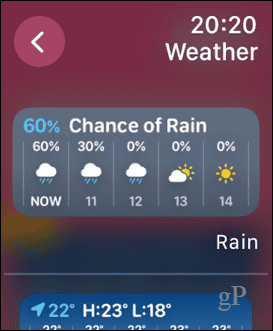
- A widget hozzáadódik a veremhez.
- Ha egy widgetet a verem tetejére szeretne rögzíteni, érintse meg a Pin ikon.

- Átrendezheti a rögzített widgetek sorrendjét, ha megérinti és lenyomva tartja az egyiket, majd a többi rögzített widget fölé vagy alá húzza.
- Ha törölni szeretne egy rögzített widgetet, fel kell oldania a rögzítést a gomb megérintésével Pin ikonra, mielőtt törölné.
- A komplikációk megváltoztatásához az utolsó widgetben érintse meg a mínusz (-) ikont a cserélni kívánt szövődményen.
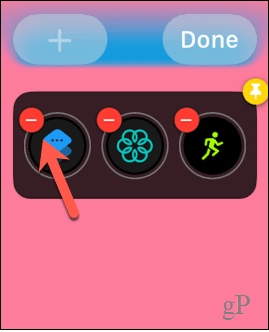
- Kattints a plusz (+) ikont egy új szövődmény kiválasztásához.
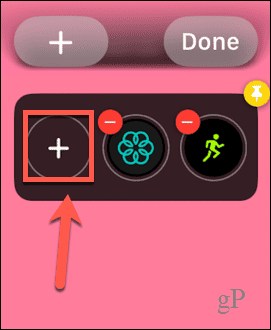
- Válasszon egy komplikációt a kiemelt lehetőségek közül, vagy görgessen le egy alkalmazás kiválasztásához.
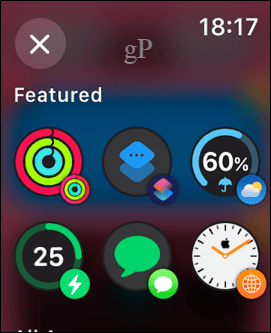
- Válasszon egy komplikációt; egyes alkalmazásoknál több lehetőség is elérhető.
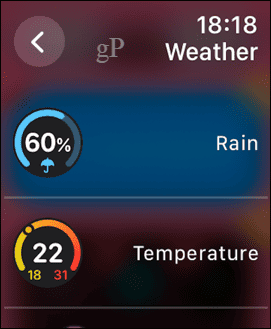
- Megjelenik a szövődmény – ismételje meg a lépéseket a cserélni kívánt egyéb szövődmények megváltoztatásához.
- Koppintson a Kész befejezni.
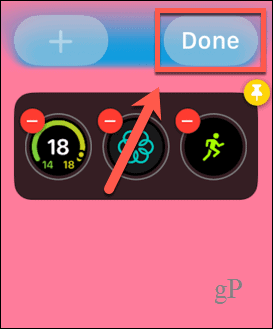
Az Apple Watch beállításainak kezelése
Ha ismeri az Apple Watch widgeteket a watchOS 10 rendszerben, akkor gyorsan elérheti kedvenc alkalmazásait vagy komplikációit anélkül, hogy el kellene tömítenie gyönyörű, új Snoopy óralapját. Rengeteg más módszer is van arra, hogy többet hozzon ki az Apple Watch-ból.
Megtanulhatod, hogyan kell szabadítson fel tárhelyet az Apple Watchon ha megtelik. Tudsz tanulni hogyan lehet javítani az Apple Watch akkumulátor lemerülését ha nem hoz ki elég életet az Apple Watchból. Ha pedig futó vagy, érdemes megnézned néhányat legjobb futó alkalmazások az Apple Watchhoz.



